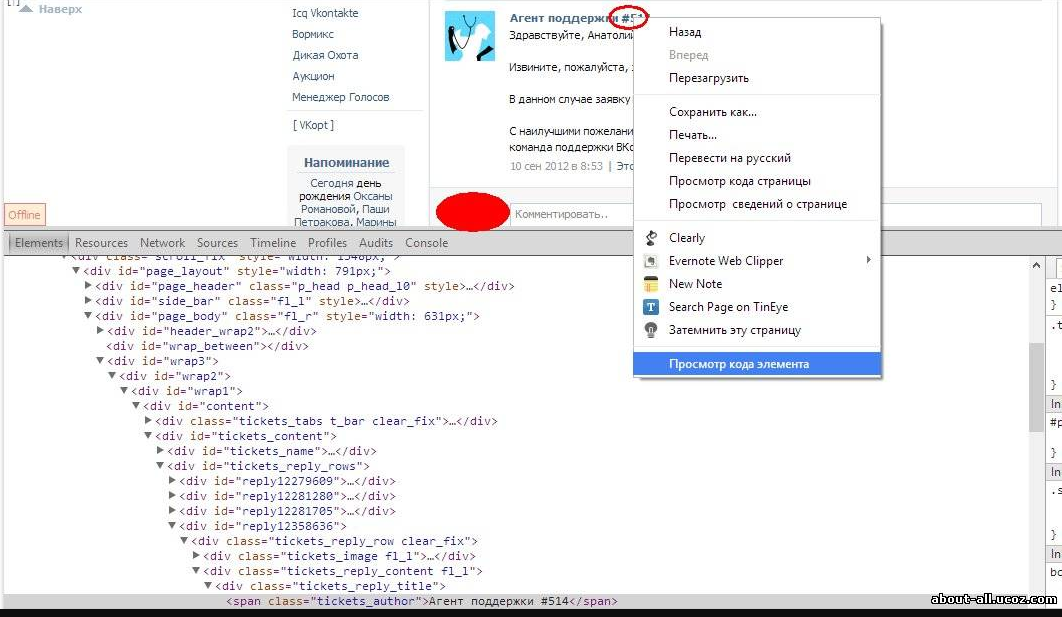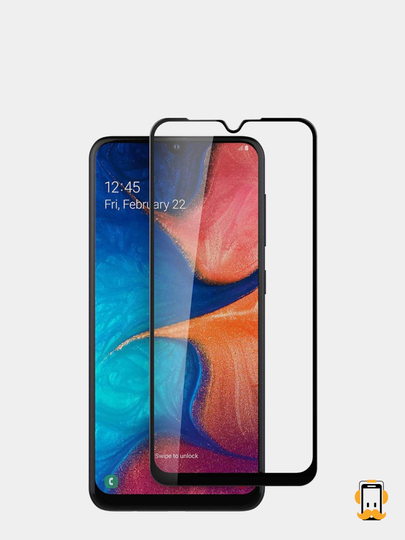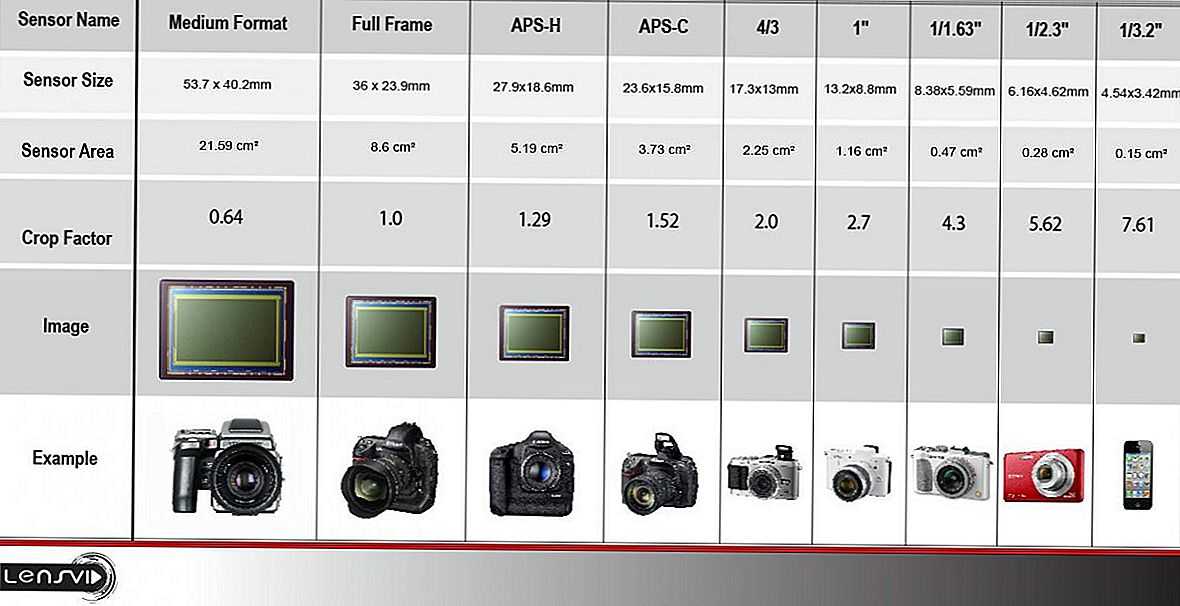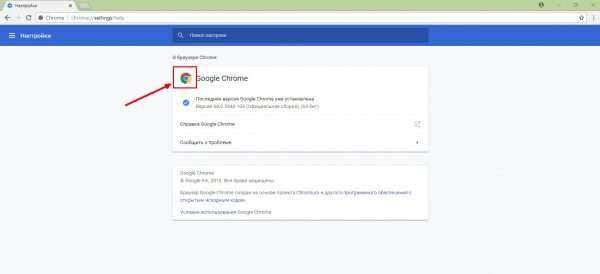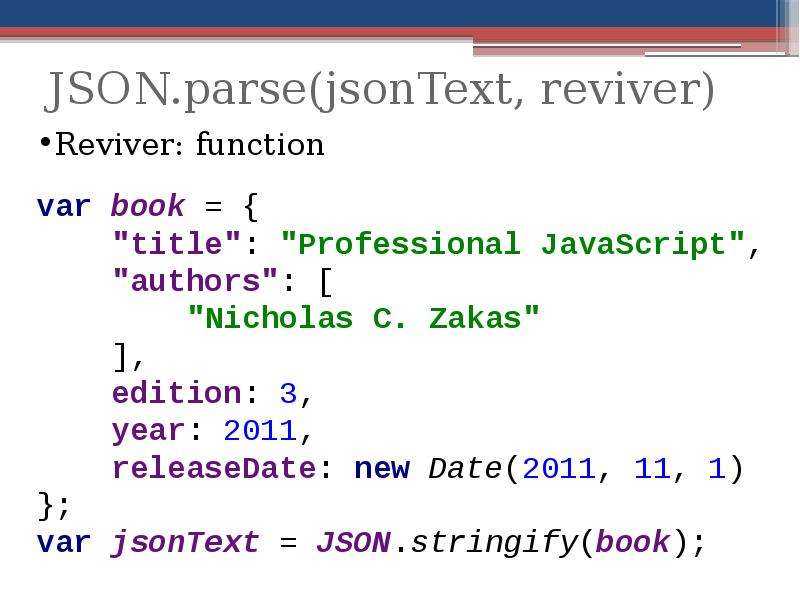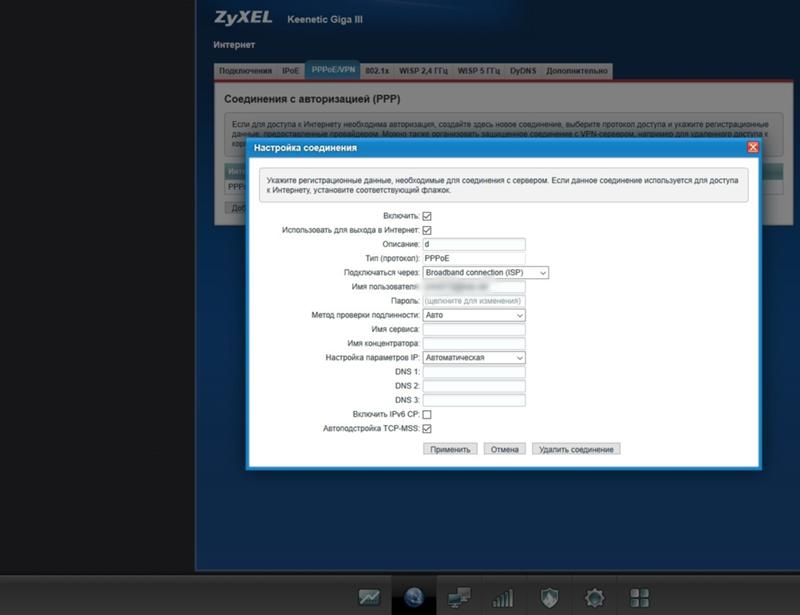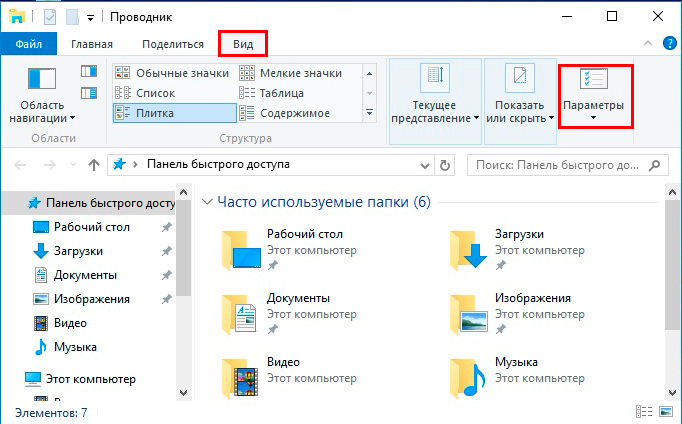Как закрыть все приложения на андроид
Как правильно закрывать приложения на Android и надо ли это делать
В нашем Telegram-чате часто задают различные вопросы, как сделать то или иное на Android. На наиболее частые вопросы мы стараемся отвечать на нашем сайте, готовя отдельные статьи с развернутыми ответами. В этот раз мы поговорим о том, как правильно закрывать приложения на Android. При всей кажущейся простоте этого действия этот вопрос все равно остается достаточно популярным. Возможно, дело в том, что есть несколько способов закрыть приложение, а еще многие думают, что закрыли его, но на самом деле этого не сделали. Поэтому давайте разбираться в том, что надо сделать и как это делается правильно.
Закрывать или не закрывать? Вот в чем вопрос.
Содержание
- 1 Нужно ли закрывать приложения на Android
- 2 Как закрыть приложение на Android
- 2.1 Самый простой способ закрыть приложение на Android
- 2.2 Как закрыть приложение через настройки
- 2.3 Оптимизация Android
- 3 Стоит ли останавливать приложения на Android
Нужно ли закрывать приложения на Android
Вопрос целесообразности закрытия приложений на Android всегда вызывал немало споров и особенно в отношении требовательных приложений. Дело в том, что не все пользователи знают, что если они нажали кнопку Home и попали на главный экран, приложение все равно, скорее всего, продолжает работать в фоновом режиме. Если речь идет о мессенджере, адресной книге или калькуляторе, то переживать не стоит, но есть и другие варианты.
Некоторые приложения в фоновом режиме могут не просто сажать батарею, но и выжирать трафик или даже отправлять на сервер данные, которыми вы не хотели бы делиться. Я сейчас не говорю о вирусах, которым были посвящены отдельные статьи. Я имею в виду отправку вашего местоположения в режиме реального времени или что-то вроде этого, то есть полностью законные действия.
Как удалённо показать экран телефона на Android
На компьютере все просто — нажал крестик (или command+Q на MacOS) и приложение закрылось, но на Android и iOS они просто переходят в ждущий режим при возврате на главный экран, и с этим надо бороться.
На компе все проще. Нажал крестик-закрыл приложение.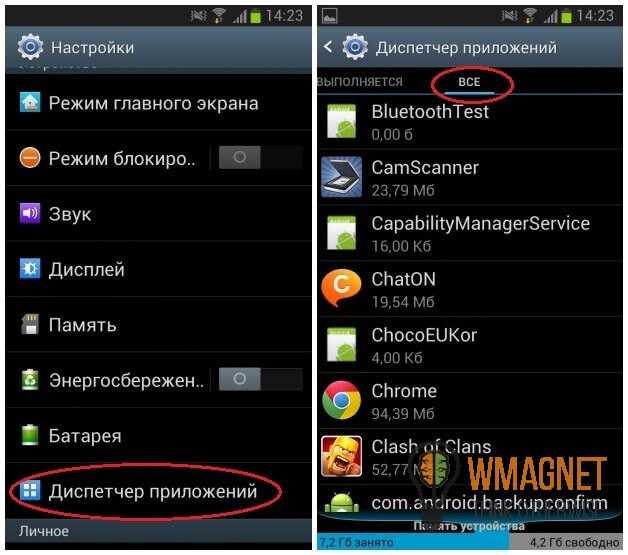
Как закрыть приложение на Android
Процесс полного закрытия приложений иногда еще называют ”выбиванием из памяти”, так как само приложение, вися в фоне, занимает ее небольшой объем. Минусом такого выбивания будет то, что приложение придется заново запускать и просматривать все заставки, если они есть, но иногда это просто необходимо и есть несколько способов сделать это правильно.
Самый простой способ закрыть приложение на Android
Самым простым способом выбивания приложения из памяти является нажатие на кнопку многозадачности, которая находится в нижней части экрана, рядом с кнопкой возврата на главный экран и кнопкой ”назад”. Далее перед вами откроются все приложения в виде карточек. Разные производители в своих оболочках предлагают разный вид такого отображения, но суть от этого не меняется.
Половина всех Android-смартфонов в мире в опасности. Что случилось?
После того, как они откроются, вы сможет увидеть все приложения, которые у вас не закрыты, а свернуты.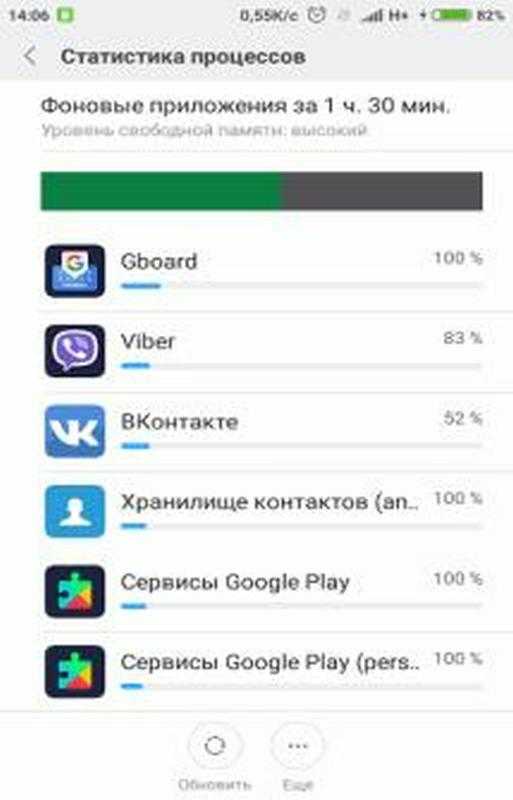 Полностью закрыть их можно или нажатием на крестик в углу карточки (иногда вместо него отображается мусорная корзина), или свайпом в сторону или вверх, в отличии от того, как они расположены.
Полностью закрыть их можно или нажатием на крестик в углу карточки (иногда вместо него отображается мусорная корзина), или свайпом в сторону или вверх, в отличии от того, как они расположены.
В моем случае можно пользоваться свайпами и кнопкой «корзины».
Если у вас нет кнопок навигации в нижней части экрана, то у вас управление жестами, и с большой долей вероятности меню приложений вызывается свайпом. Надо провести пальцем от нижней части экрана и не надолго задержать его.
На некоторых смартфонах такой свайп сначала открывает меню приложений, а потом уже переходит в список всех приложений. Если вы не можете найти, как это сделать, поищите в меню настроек (можно поиском) раздел ”Управление жестами” или вроде того. Там будет подробно описано, какой свайп за что отвечает. А еще это показывается при первоначальной настройке телефона.
Как закрыть приложение через настройки
Еще одним способом закрыть приложение является доступ через настройки. Он даст куда больше возможностей управления.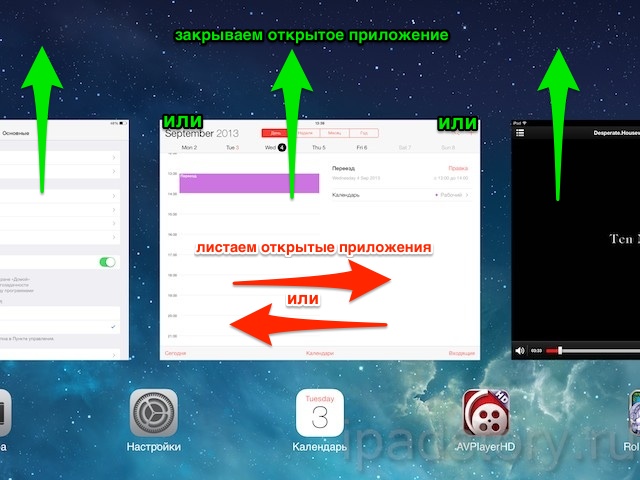 Там вы сможете даже удалить приложение, ограничить его работу в разных режимах и посмотреть, сколько памяти в телефоне оно занимает.
Там вы сможете даже удалить приложение, ограничить его работу в разных режимах и посмотреть, сколько памяти в телефоне оно занимает.
Если вы выберете этот путь, то вам надо будет открыть настройки телефона, выбрать раздел ”Приложения”, дальше снова выбрать ”Приложения” (или перейдите на вкладку ”все”, если уже открылся список), после чего посмотреть, что у вас вообще есть, и перейти в настройки нужного приложения. Там будет вся подробная информация о нем, а так же кнопки ”Остановить” и ”Удалить”. Выбираете то, что вам нужно, подтверждаете действие и готово.
Так можно остановить или удалить приложение через настройки.
Если какая-то кнопка неактивная, то это означает, что приложение запрещает это действие. Возможно, оно системное и просто так его нельзя остановить и тем более удалить.
Оптимизация Android
Есть еще один способ, который завершит некоторые приложения, улучшит работу системы, но не потребует от вас никаких дополнительных действий. Он называется оптимизация и тоже находится в настройках телефона, являясь штатной утилитой Android.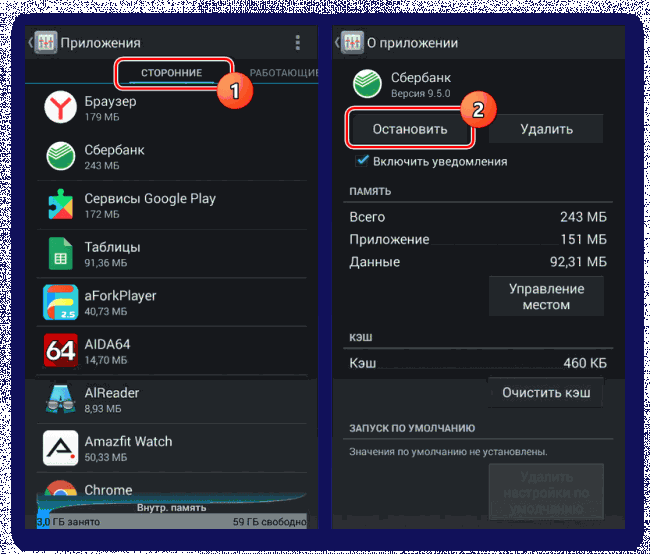
Лучшие платные игры для Android первой половины 2020
Откройте настройки телефона и найдите пункт ”Оптимизация”. Проще всего сделать это поиском по настройкам. В верхней части меню. Когда вы откроете этот раздел, вам будет предложено определиться с тем, чего вы хотите. Вы можете просто изучить статистику или нажать на кнопку ”Оптимизировать” и система сама остановит лишние процессы, высвободив для вас не только ресурсы, но и дополнительное время автономной работы. В моем примере это лишний час использования.
Вроде ничего не сделал, а плюс час к автономности.
Все, что вас интересует, можно узнать в нашем Telegram-чате. Просто задавайте вопросы и вам обязательно ответят - у нас большое сообщество. А на самые частые вопросы мы ответим на нашем сайте.
Стоит ли останавливать приложения на Android
Тут каждый должен решить для себя сам, стоит ли ему останавливать приложения на Android. Для себя я уже на автомате выработал цепочку действий.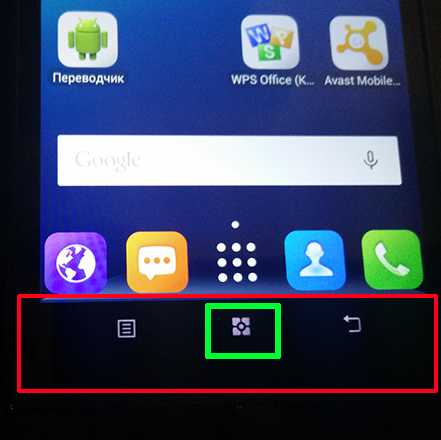 Когда я запускаю приложение, которым пользуюсь раз в месяц, я его всегда закрываю. Если я пользовался картами, то тоже стараюсь это сделать. Но когда дело доходит до мессенджеров, то я оставляю их в свернутом режиме.
Когда я запускаю приложение, которым пользуюсь раз в месяц, я его всегда закрываю. Если я пользовался картами, то тоже стараюсь это сделать. Но когда дело доходит до мессенджеров, то я оставляю их в свернутом режиме.
Так же я поступаю и с другими приложениями, которые не особо требовательны к телефону, но я постоянно ими пользуюсь. Планировщики задач, напоминания, мессенджеры, календари, звонилка (само собой) и другие подобные приложения висят у меня в фоне, так как просто нет смысла тратить время на их закрытие, а через 20 минут ждать лишние несколько секунд, пока они запустятся.
Как закрыть приложения на Android: дайте отдохнуть памяти!
войти в систему
Добро пожаловат!Войдите в свой аккаунт
Ваше имя пользователя
Ваш пароль
Вы забыли свой пароль?
восстановление пароля
Восстановите свой пароль
Ваш адрес электронной почты
Закрытие приложений на телефоне заставляет его работать быстрее и медленнее разряжать аккумулятор.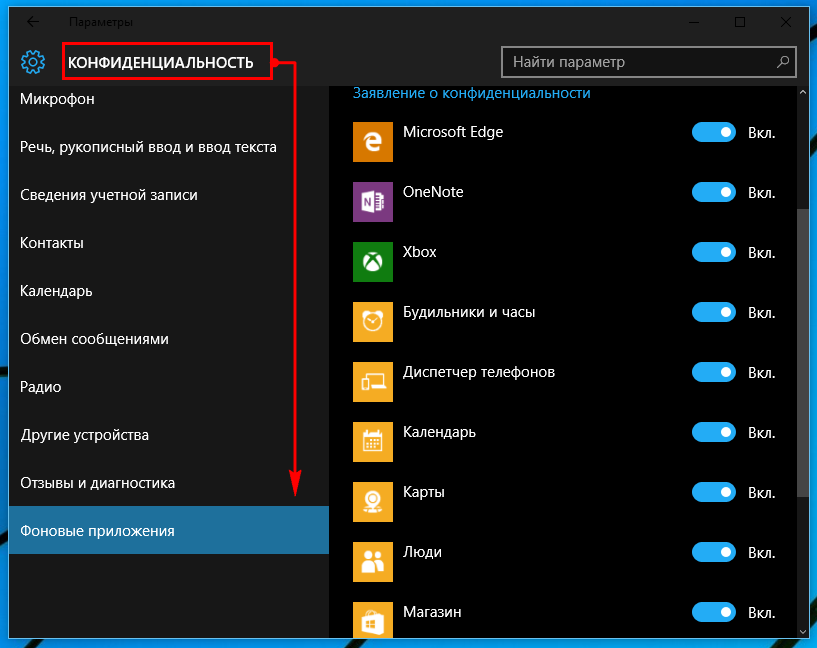
Когда вы выходите из приложения на своем устройстве Android, оно фактически не закрывает приложение. Вместо этого приложение работает в фоновом режиме на тот случай, если вам нужно снова быстро его запустить. Вам нужно знать, как закрывать приложения на вашем Android-устройстве, чтобы повысить скорость работы вашего телефона и дать памяти передышку.
Приложения, работающие в фоновом режиме, похожи на свернутое окно на вашем компьютере. Когда вы сворачиваете окно на компьютере, вы не закрываете его полностью; единственный способ полностью закрыть окно на компьютере — нажать X в правом верхнем углу. Так как же тогда полностью закрыть приложения на телефоне?
Читать далее: Как скрыть приложения, фотографии и файлы на устройствах Android
Как закрыть приложения на Android
Есть два разных способа закрыть приложения на Android. И у каждого способа своя цель.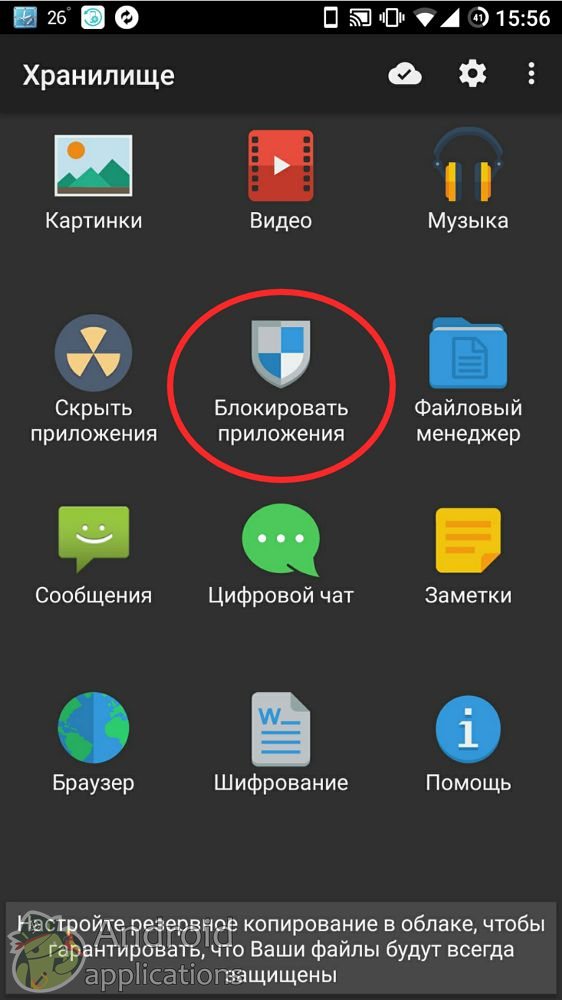
Есть способ просто закрыть приложения, чтобы они перестали так сильно использовать память вашего телефона. Ваш телефон обычно начинает работать быстрее, а ваша батарея разряжается медленнее в результате закрытия приложений таким образом.
Читайте также: Проблемы с Android и способы их устранения
Затем есть другой способ закрыть свои приложения через диспетчер приложений; это называется принудительным закрытием или принудительной остановкой приложения. Таким образом следует закрывать приложение только в том случае, если приложение работает некорректно и не может использоваться в текущем состоянии. Принудительное закрытие приложения иногда может нарушить целостность приложения, поэтому делайте это осторожно.
Как закрыть приложения на Android с домашнего экрана
Все телефоны отличаються, поэтому этот процесс может немного отличаться для каждого телефона, но основы могут применяться к большинству устройств Android. На изображениях, используемых для этой демонстрации, мы используем Xiaomi Mi 9 под управлением Android 11.
Для начала проведите вверх от нижней части экрана телефона. С помощью жестов смахивания в Android 11 вам нужно будет смахнуть вверх и удерживать, чтобы появился список последних приложений. Xiaomi Me 9 показывает кнопку с буквой Х (что значит закрыть всё). Если вы хотите закрыть все приложения, открытые в данный момент на вашем устройстве, нажмите эту кнопку.
На некоторых устройствах могут отображаться несколько иные формулировки или символы, например «Закрыть все», «Очистить все» и т.д. На других устройствах иногда требуется провести пальцем до конца открытых приложений, прежде чем вы увидите одну из кнопок «Закрыть все».
Если вы хотите закрыть определенные приложения, вам нужно убрать каждое приложение отдельно. На Xiaomi Me 9 смахивание приложения вбок закрывает его. Смахивание вверх или вниз позволяет просматривать все открытые в данный момент приложения.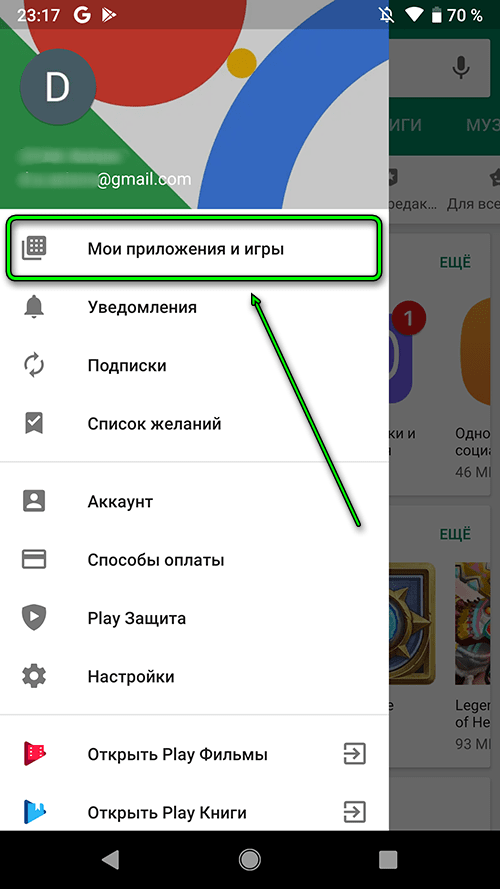 На других устройствах все наоборот. Чтобы закрыть приложения, проведите пальцем вверх или вниз. Затем вы можете провести пальцем влево или вправо, чтобы просмотреть открытые в данный момент приложения.
На других устройствах все наоборот. Чтобы закрыть приложения, проведите пальцем вверх или вниз. Затем вы можете провести пальцем влево или вправо, чтобы просмотреть открытые в данный момент приложения.
Как принудительно закрыть приложения на Android из диспетчера приложений
Иногда вы можете столкнуться с приложением, которое не загружается должным образом или продолжает давать сбои, независимо от того, сколько раз вы его закрывали и открывали. Когда это происходит, вам нужно принудительно закрыть приложение. Как упоминалось ранее, принудительное закрытие приложения иногда может нарушить целостность или функцию приложения. Если это произойдет, вам может потребоваться удалить и переустановить приложение.
Также читайте: Как делать скриншоты на Android
Однако многие проблемы можно решить, просто принудительно закрыв приложение. И процесс для этого на самом деле довольно прост.
На Xiaomi Me 9 вы можете нажать и удерживать приложение, которое хотите принудительно закрыть.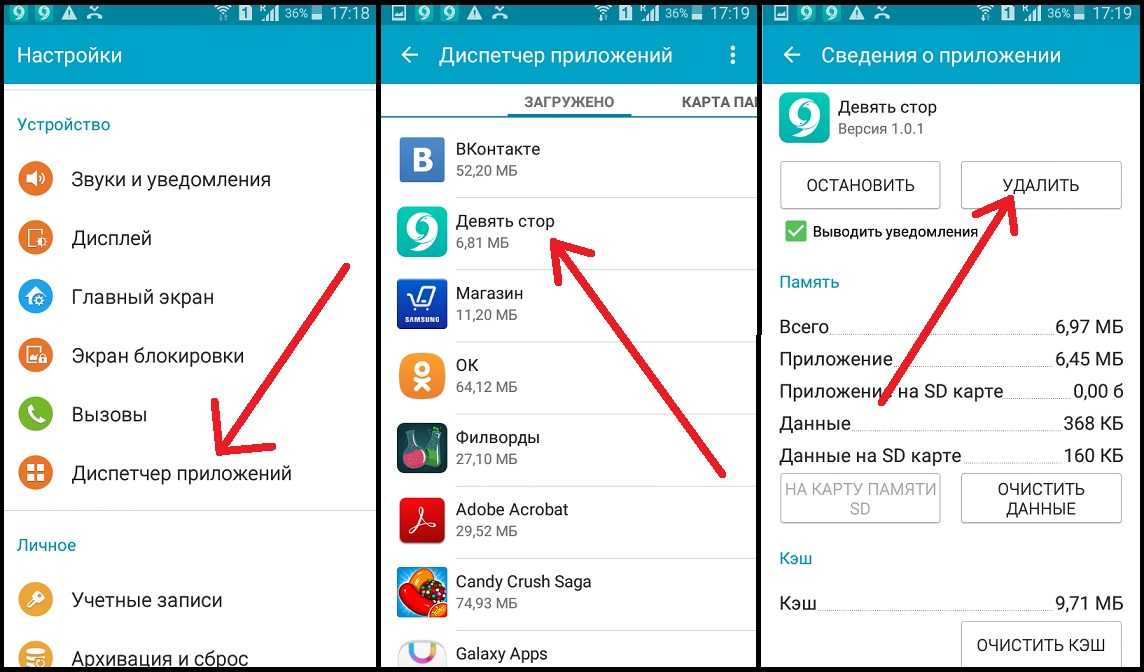 После долгого нажатия появится меню с тремя вариантами. Нажмите на О приложении. Вы попадете прямо на «страницу управления» этого приложения, так сказать, в вашем диспетчере приложений. Нажмите на кнопку Закрыть.
После долгого нажатия появится меню с тремя вариантами. Нажмите на О приложении. Вы попадете прямо на «страницу управления» этого приложения, так сказать, в вашем диспетчере приложений. Нажмите на кнопку Закрыть.
Не все телефоны будут иметь эту изящную функцию, которая позволяет принудительно закрыть приложение прямо с домашнего экрана. Если вы не можете получить доступ к информации о приложении, нажав и удерживая приложение, вам нужно пройти в настройки телефона и найти Диспетчер приложений.
Диспетчер приложенийНа Xiaomi Me 9 после перехода к настройкам вы можете использовать функцию поиска для поиска «приложений» или прокручивать вниз, пока не увидите Все приложения. После того, как вы нажмете «Приложения» , вы должны увидеть все свои приложения. Вам может потребоваться дополнительный шаг, чтобы нажать на Просмотреть все приложения. Затем вы можете прокрутить, пока не найдете приложение, которое вам нужно для принудительного закрытия, щелкните его и нажмите «X» (Принудительно закрыть).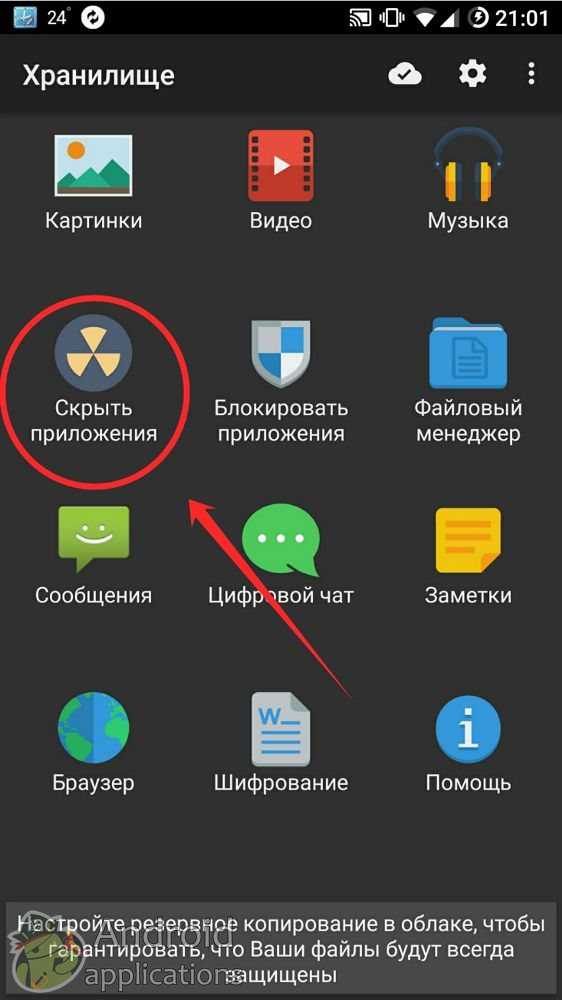
На некоторых телефонах кнопка может называться «Принудительное закрытие» или находиться в другом месте, но ее назначение будет таким же.
Закрытие приложения — это то же самое, что его удаление?
Нет, закрытие приложения приводит к его уничтожению или завершению работы, но оно не приводит к окончательному удалению приложения с устройства. Даже принудительное закрытие приложения — это не то же самое, что его удаление.
Читайте: 15 лучших приложений погода и погодных виджетов для Android
Принудительная остановка приложения эквивалентна открытию диспетчера задач на компьютере и закрытию приложения прямо оттуда. Некоторые процессы, как правило, продолжают работать в фоновом режиме даже после закрытия приложения или программы. Таким образом, принудительное закрытие приложения на телефоне гарантирует, что приложение полностью закроет все и по существу перезапустится в следующий раз, когда вы его откроете.
Удаление приложения означает его окончательное удаление с телефона.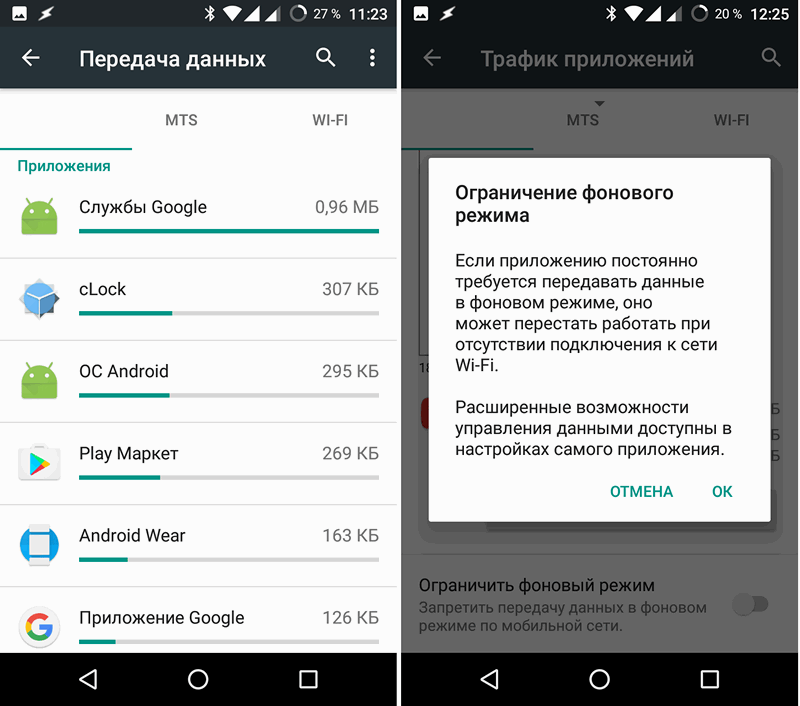 Если приложение серьезно не работает или работает некорректно, лучше всего удалить приложение, а затем повторно загрузить его. Если приложение ломается несколько раз, возможно, пришло время обратиться в их службу поддержки или найти аналогичное приложение для использования, если это возможно.
Если приложение серьезно не работает или работает некорректно, лучше всего удалить приложение, а затем повторно загрузить его. Если приложение ломается несколько раз, возможно, пришло время обратиться в их службу поддержки или найти аналогичное приложение для использования, если это возможно.
Убедитесь, что вы часто закрываете свои приложения
Хотя телефон не перестанет работать, если у вас открыто слишком много приложений, обычно он работает медленнее. Кроме того, вы также заметите, что ваша батарея разряжается намного быстрее, если вы никогда не закрываете свои приложения после их использования.
Постарайтесь выработать привычку закрывать свои приложения сразу после их использования. Если это слишком сложно, постарайтесь не забыть закрыть приложения в конце дня перед сном. Ваш телефон будет вам благодарен!
Это надо знать: Самые распространенные проблемы Gmail и способы их решения
Рекомендуемые статьи
Похожие посты
Не пропустите
Как закрыть приложения на устройствах Android
Приложение не закрывается при выходе из приложения на устройстве Android.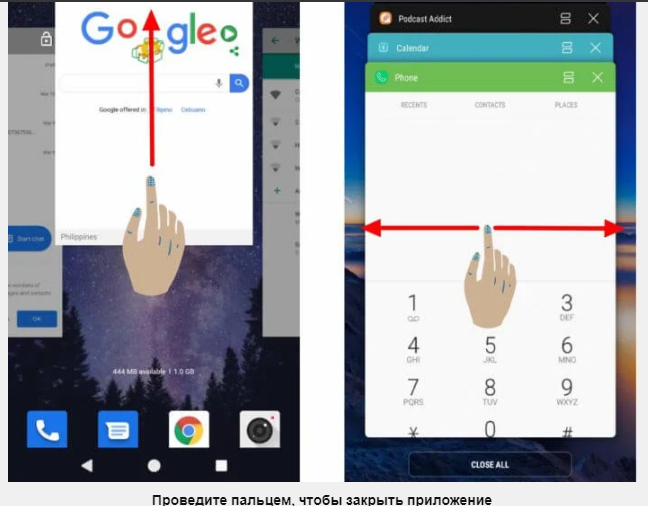 Он работает в фоновом режиме, если вам нужно быстро вызвать его снова. Приложения, работающие в фоновом режиме, похожи на свернутое окно на вашем компьютере. Но чтобы повысить скорость вашего телефона и дать его памяти передышку, вам нужно полностью закрыть приложение. Вот как закрыть приложения на Android.
Он работает в фоновом режиме, если вам нужно быстро вызвать его снова. Приложения, работающие в фоновом режиме, похожи на свернутое окно на вашем компьютере. Но чтобы повысить скорость вашего телефона и дать его памяти передышку, вам нужно полностью закрыть приложение. Вот как закрыть приложения на Android.
Подробнее: Как скрыть приложения, фотографии и файлы на Android
БЫСТРЫЙ ОТВЕТ
Чтобы закрыть приложения на Android, проведите вверх от нижней части экрана и удерживайте, пока не появится меню недавних приложений (если вы используете навигацию с помощью жестов). Если вы используете кнопочную навигацию, нажмите на кнопку последних приложений . Проведите пальцем вверх, чтобы закрыть отдельные приложения, или нажмите кнопку Закрыть все , чтобы закрыть все фоновые приложения. В зависимости от вашего телефона вам, возможно, придется провести пальцем влево или вправо, и не на каждом телефоне есть кнопка Закрыть все или аналогичная кнопка.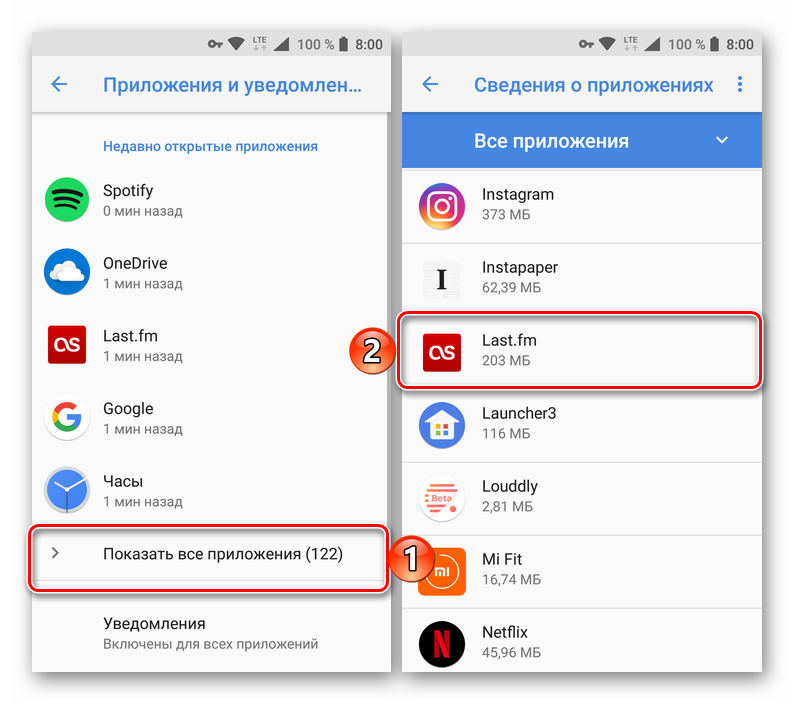
ПЕРЕХОД К КЛЮЧЕВЫМ РАЗДЕЛАМ
- Как закрыть приложения на Android
- Принудительное закрытие приложений на Android
Как закрыть приложения на Android
Проведите вверх и удерживайте от нижней части экрана телефона, чтобы открыть меню последних приложений. Нажмите кнопку меню недавних приложений , если вы используете трехкнопочную навигацию вместо навигации с помощью жестов. Он будет слева или справа от кнопки «Домой», в зависимости от вашего телефона. На некоторых телефонах есть кнопка с надписью 9.0005 Очистить все , Закрыть все, X или что-то подобное. Если вы хотите закрыть все открытые в данный момент приложения на вашем устройстве, нажмите эту кнопку.
В зависимости от телефона вам придется провести вверх, вниз, влево или вправо, чтобы закрыть приложение. Если вы проводите пальцем вверх, чтобы закрыть приложения, то смахивание влево или вправо позволяет прокручивать все открытые в данный момент приложения.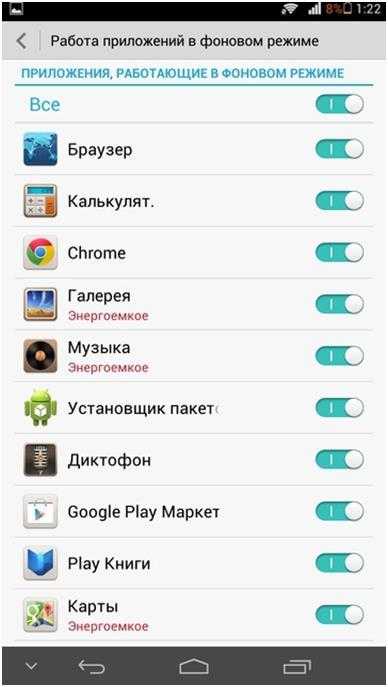 Если вы хотите закрыть определенные приложения, вам нужно будет смахивать каждое приложение по отдельности.
Если вы хотите закрыть определенные приложения, вам нужно будет смахивать каждое приложение по отдельности.
Принудительное закрытие приложений на Android
Вы можете столкнуться с приложением, которое не загружается должным образом или продолжает глючить, независимо от того, как вы его закрываете и открываете. Когда это произойдет, вам нужно принудительно закрыть приложение. Принудительное закрытие приложения иногда может нарушить целостность или функциональность приложения, и вам может потребоваться удалить и переустановить его. Принудительное закрытие приложения в основном используется для устранения неполадок.
На некоторых телефонах вы можете нажать и удерживать приложение, которое хотите принудительно закрыть. После длительного нажатия появится меню с двумя вариантами. Нажмите Информация о приложении . Это приведет вас прямо на страницу этого приложения в диспетчере приложений. Нажмите кнопку Принудительная остановка .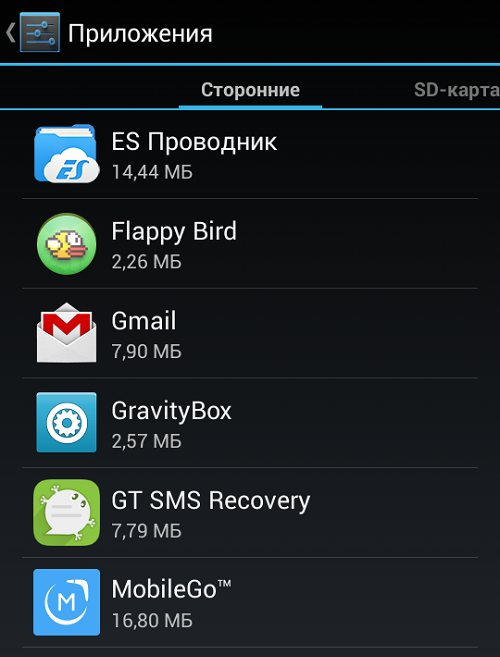
Не все телефоны имеют эту функцию. Если вы не можете получить доступ к информации приложения, нажав и удерживая приложение, вам нужно пройти через настройки вашего телефона и найти Диспетчер приложений. Названия разделов меню настроек могут немного отличаться. Перейдите в «Настройки» -> «Приложения и уведомления» -> «Просмотреть все приложения» и найдите приложение, которое хотите закрыть. Затем нажмите Принудительная остановка .
Часто задаваемые вопросы
Нет, закрытие или принудительная остановка приложения не приведет к его удалению. Ознакомьтесь с нашим руководством по удалению приложений на Android, если вы хотите полностью удалить приложение со своего телефона.
Хотя ваш телефон не перестанет работать, если у вас открыто слишком много приложений, обычно он работает медленнее. Вы также заметите, что ваша батарея разряжается быстрее, если вы никогда не закрываете свои приложения после их использования.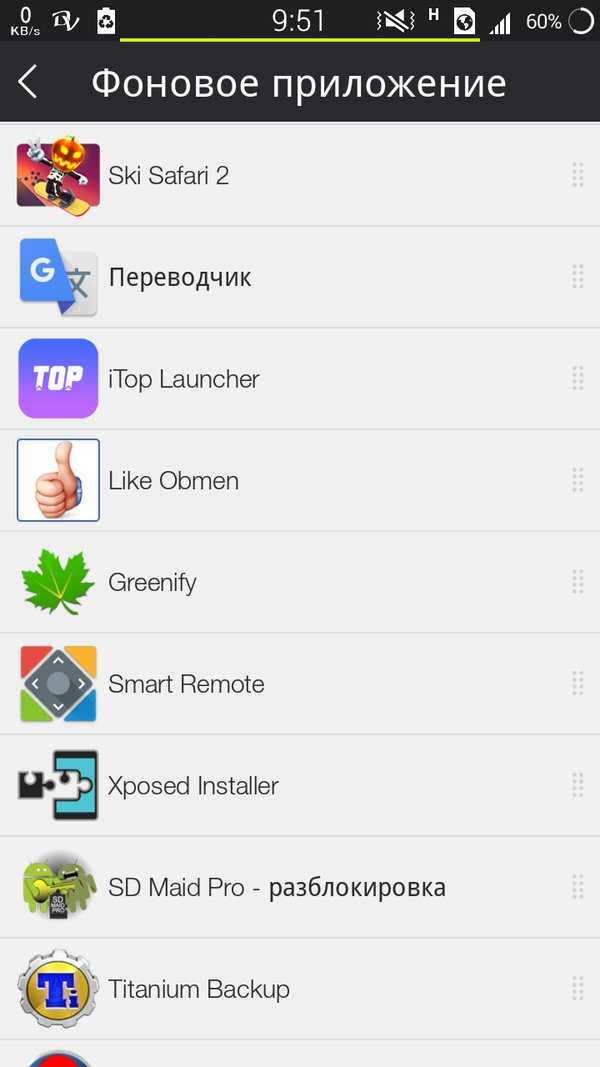 Выработайте привычку закрывать приложения сразу после их использования. Если этого слишком много, попробуйте закрыть свои приложения в конце дня.
Выработайте привычку закрывать приложения сразу после их использования. Если этого слишком много, попробуйте закрыть свои приложения в конце дня.
Закрытие приложения прекращает его работу в фоновом режиме. Вы не выйдете из каких-либо приложений, но повторное открытие приложения запустит новый экземпляр. Вам нужно будет оставить приложение работать в фоновом режиме, если вы хотите продолжить с того места, на котором остановились.
Как принудительно закрыть приложения на Android-устройстве
Вы когда-нибудь замечали, что после первого запуска приложения на Android-смартфоне оно загружается быстрее? Нажатие кнопки «Домой» на устройстве или смахивание вверх для возврата на главный экран не закрывает приложение — оно остается работающим в фоновом режиме. Подобно сворачиванию окна при работе на ПК, простой возврат на домашний экран позволяет приложениям работать в фоновом режиме, чтобы в будущем они могли быстрее возобновить работу.
Contents
- Закрытие фонового приложения Android
- Принудительное закрытие приложения Android
- Закрытие всех фоновых приложений Android
Однако, когда возникают проблемы или ваш смартфон начинает тормозить, вы можете закрыть несколько приложений.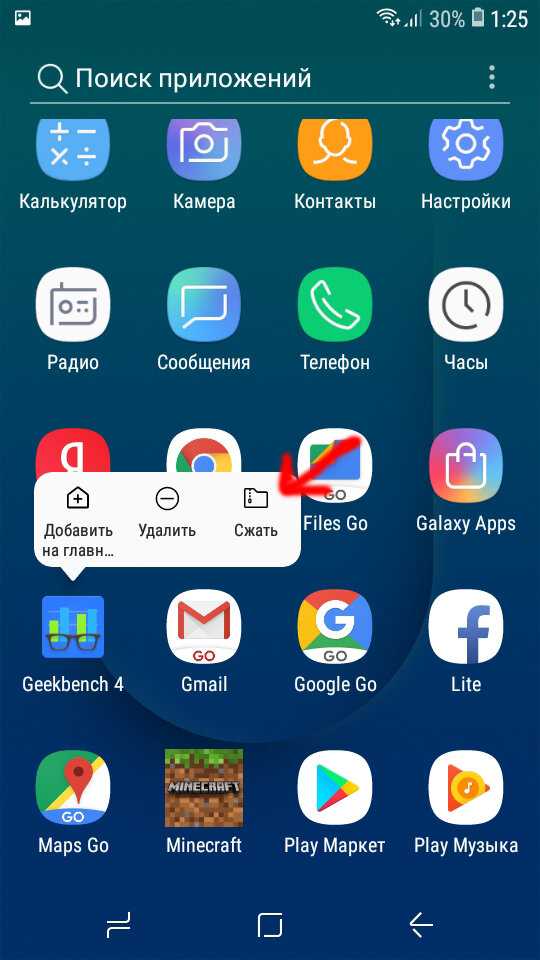 Во-первых, давайте посмотрим, как закрыть приложение из многозадачного интерфейса. Затем, если ничего не помогает, мы покажем вам, как принудительно закрыть приложения в Android.
Во-первых, давайте посмотрим, как закрыть приложение из многозадачного интерфейса. Затем, если ничего не помогает, мы покажем вам, как принудительно закрыть приложения в Android.
Закрытие фонового приложения Android
Если вы хотите закрыть приложение, лучше всего смахнуть его в многозадачном интерфейсе Android. В зависимости от вашей версии Android и производителя вашего смартфона этот процесс может немного отличаться. Следуйте приведенным ниже инструкциям, чтобы с легкостью закрывать приложения.
Шаг 1: Получите доступ к многозадачному интерфейсу одним из следующих способов:
- Если ваш смартфон имеет три значка в нижней части экрана, нажмите кнопку с тремя вертикальными линиями (устройства Samsung Galaxy) или квадратную кнопку (большинство других устройств Android).
- Если на вашем смартфоне есть одна горизонтальная линия и для навигации используется система жестов смахивания, проведите пальцем вверх от нижнего края к середине экрана, задержите его на мгновение, а затем отпустите.

Шаг 2: Поместите палец на приложение, которое хотите закрыть, затем смахните его вверх и в сторону.
Примечание: Из-за большого количества производителей смартфонов некоторые старые устройства Android могут по-разному обрабатывать доступ к многозадачности. Посетите страницу поддержки вашего производителя для получения дополнительной информации об использовании многозадачности с Android.
Принудительно закрыть приложение для Android
Могут быть случаи, когда приложение отказывается закрываться обычным образом или оставляет другие службы работающими в фоновом режиме. Вы можете принудительно закрыть приложение в таких ситуациях, используя приложение «Настройки Android», чтобы полностью остановить приложение. На большинстве устройств Android принудительное закрытие приложения можно выполнить следующим образом:
Шаг 1: Откройте Настройки приложений.
Шаг 2: Выберите Приложения или Приложения и уведомления опция.
Шаг 3: Возможно, вам потребуется выбрать Просмотреть все приложения , чтобы просмотреть все открытые приложения.
Шаг 4: Коснитесь приложения, которое вы хотите принудительно закрыть.
Шаг 5: Выберите параметр Force Stop .
Шаг 6: Подтвердите свое решение, выбрав OK .
Закрыть все фоновые приложения Android
Другой вариант, который может позволить вам более эффективно работать со смартфоном, — закрыть все фоновые приложения Android одним нажатием кнопки; это может быть полезно, если вы хотите освободить память смартфона для запуска других приложений. Выполните следующие действия, чтобы закрыть все фоновые приложения Android одним нажатием.
Шаг 1: Получите доступ к многозадачному интерфейсу одним из следующих способов:
- Если ваш смартфон имеет три значка в нижней части экрана, нажмите кнопку с тремя вертикальными линиями (устройства Samsung Galaxy) или квадратную кнопку (большинство других устройств Android).
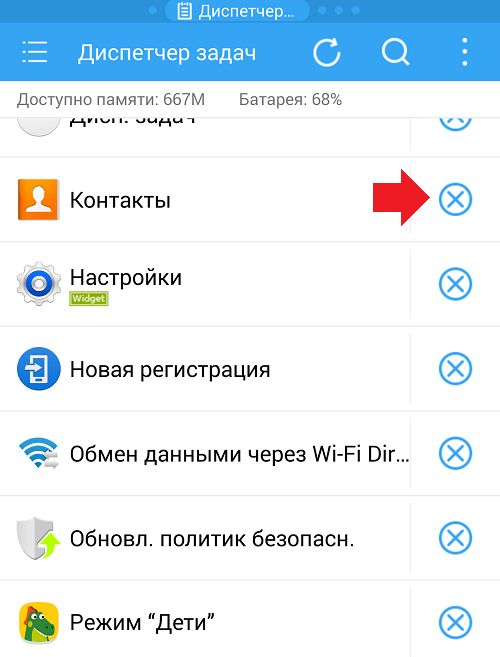
- Если на вашем смартфоне есть одна горизонтальная линия и для навигации используется система жестов смахивания, проведите пальцем вверх от нижнего края к середине экрана, задержите его на мгновение, а затем отпустите.
Шаг 2: Продолжайте проводить пальцем вправо в интерфейсе многозадачности, пока не дойдете до конца списка. На некоторых телефонах, таких как Samsung Galaxy S20 FE, этот шаг можно пропустить.
Шаг 3: A Очистить все или Закрыть все Кнопка теперь должна быть видна; коснитесь его, чтобы закрыть все открытые приложения.
Примечание: Как отмечалось ранее, из-за большого количества производителей смартфонов некоторые старые устройства Android могут по-разному обрабатывать доступ к многозадачности. Вы можете посетить страницу поддержки вашего производителя для получения дополнительной информации об использовании многозадачности с Android.
Рекомендации редакции
- Есть ли в OnePlus 11 беспроводная зарядка? Что тебе нужно знать
- Цена OnePlus 11: сколько стоит телефон?
- OnePlus хочет соблазнить вас вернуться к планшетам Android с помощью OnePlus Pad
- Сегодня проходит огромная распродажа электронных книг Kindle.